手把手教你重装win7原版ISO系统
- 2020-05-05 10:00:27 分类:win7

我们都知道支配着电脑正常启动的重要因素之一就是操作系统,那么问题来了,对于没有重装经验的新手来说,要怎么对电脑执行重装win7原版ISO系统呢?接下来,小编就将整理的电脑重装win7原版ISO系统教程分享给你们。
重装win7原版ISO系统:
1,首先,将电脑内部的重要数据做好备份,打开百度搜索引擎搜索“小白系统官网”到官方网站下载小白一键重装系统软件。
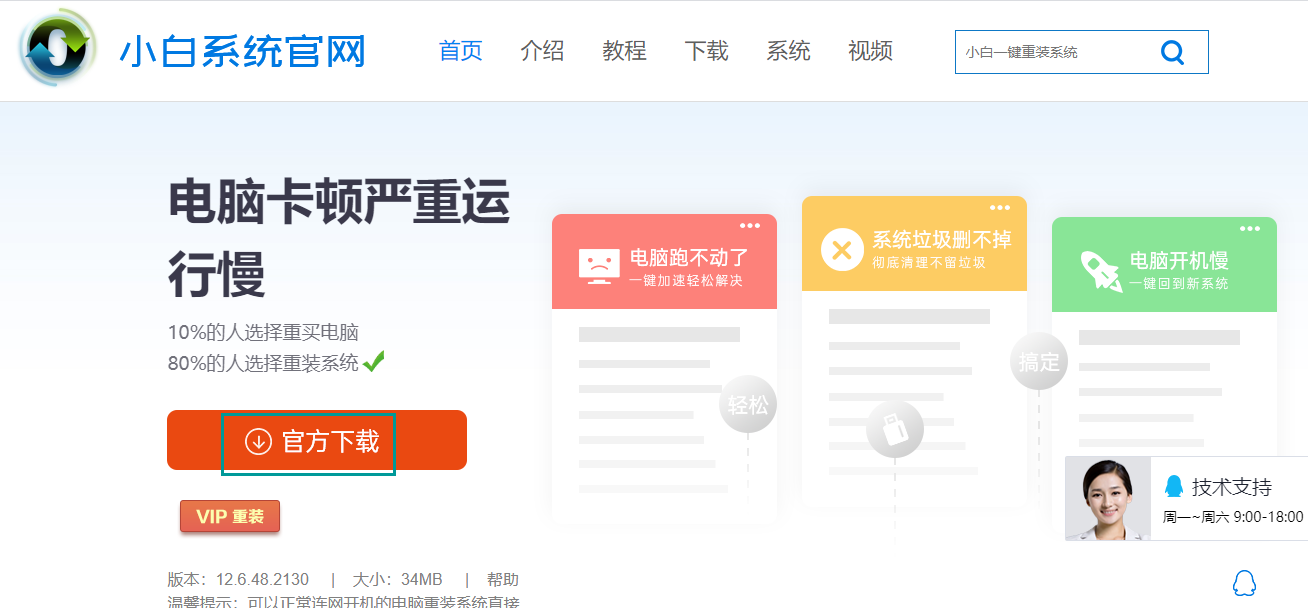
2,然后将小白官网“首页”往下拉,到底部下载需要重装的win7原版ISO系统。
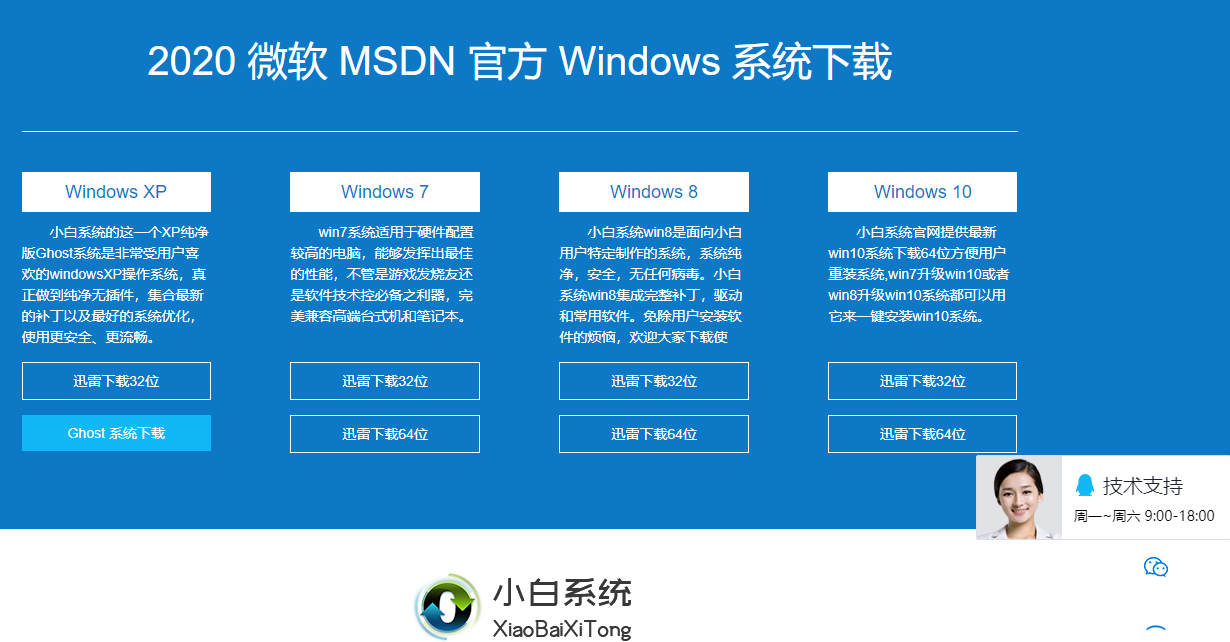
3,等待win7原版ISO系统下载完成后,关闭杀毒软件,打开小白一键重装系统,软件会优先检查电脑内部环境。
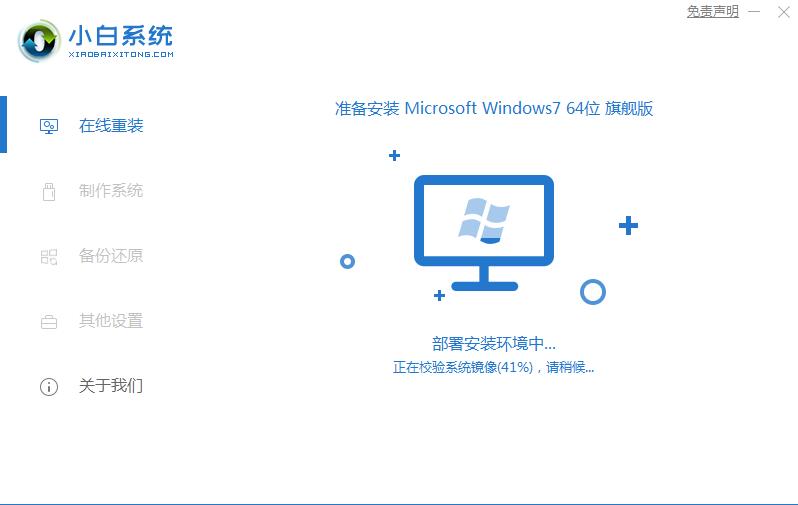
4,将界面切换到“制作系统”选项,点击“制作本地”,然后点击“安装到C盘”下一步。
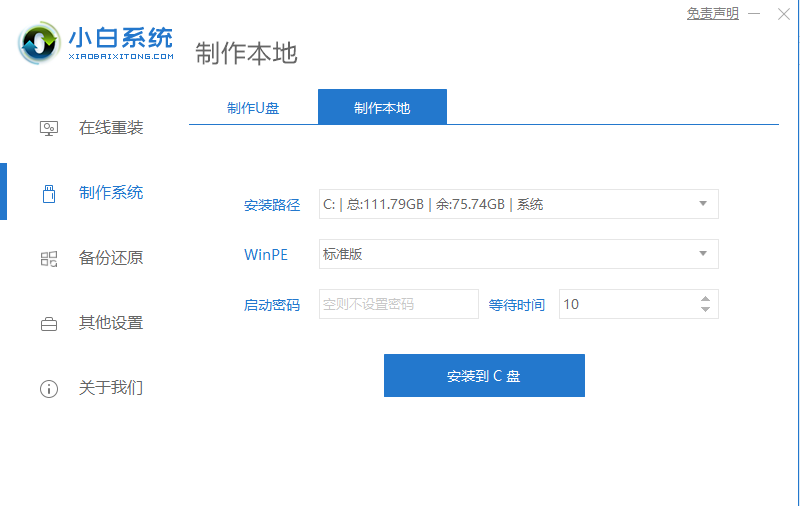
4,小白一键重装系统开始执行下载WindowsPE系统,先耐心等待一下哦。

5,经过一段时间的等待后,小白一键重装系统软件出现提示“本地模式安装完成”,我们点击“确定”并重启电脑。
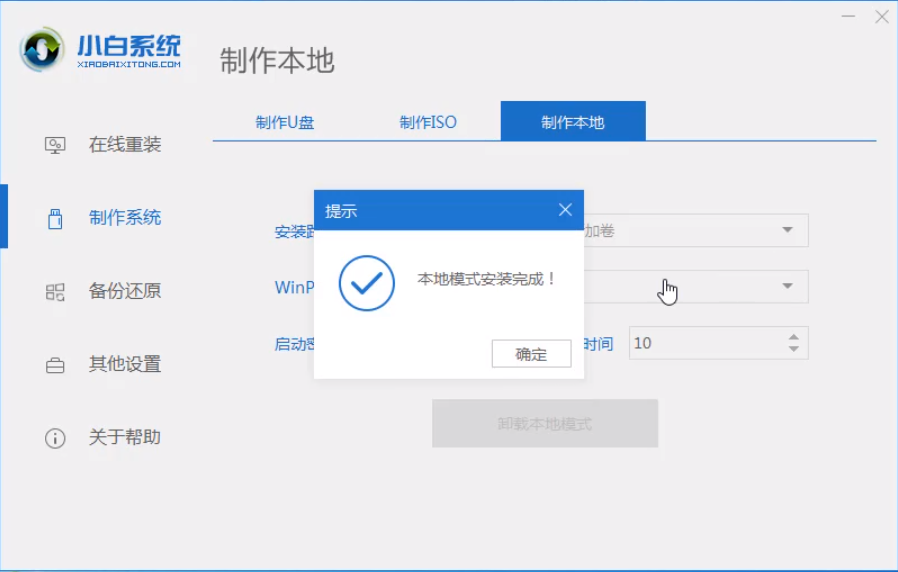
6,进入Windows 启动管理器,选择“xiaobai-winPE”按下回车键进入。
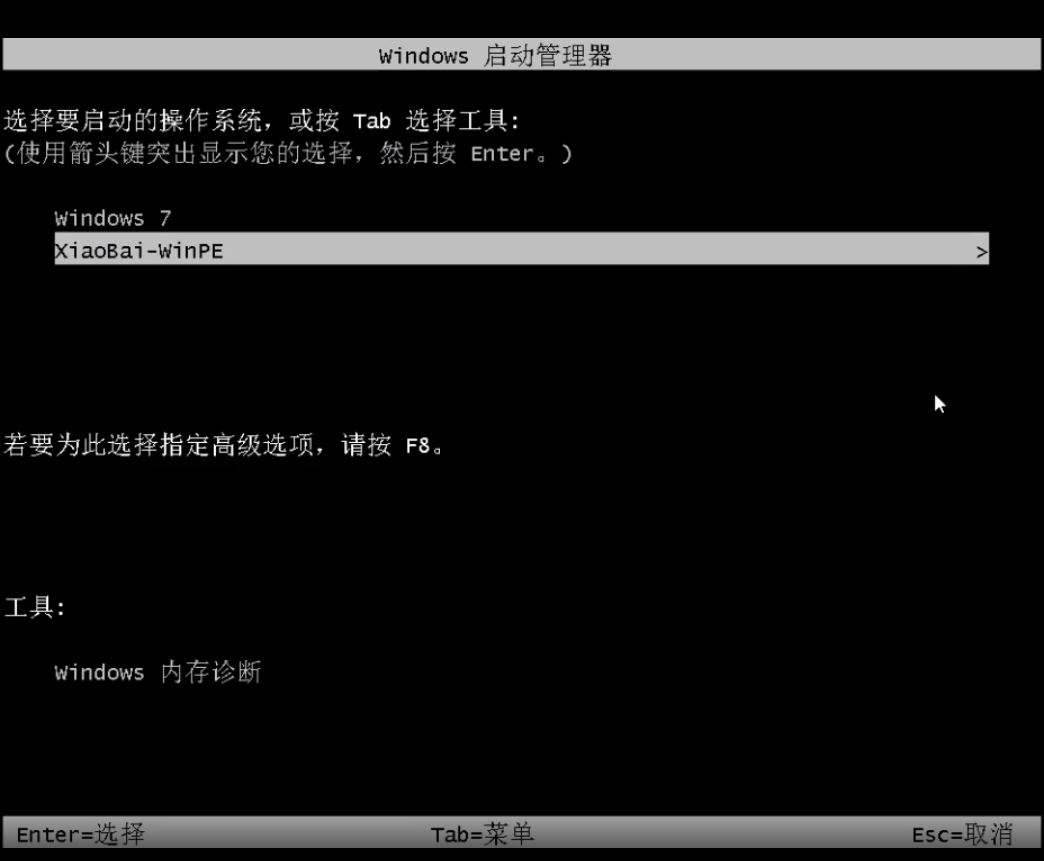
7,等待电脑进入PE系统后,打开桌面上的“小白装机工具”选择需要重装的win7原版iOS系统版本,点击“安装”(目标分区一般为C盘)。
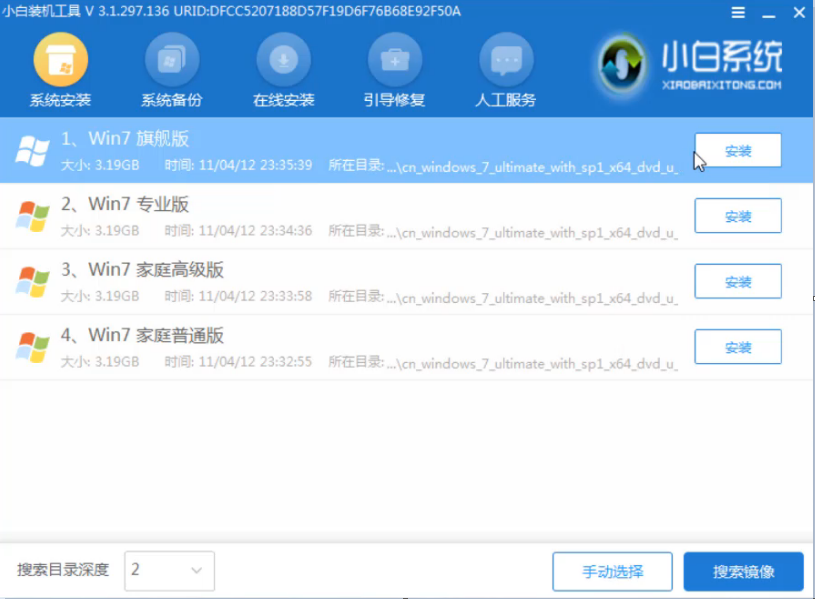
8,耐心等待系统安装完成后,点击“立即重启”进入新的win7桌面。

以上就是重装win7原版ISO系统的操作方法了,希望对你有所帮助。小白系统还有人工客服的技术支持,当你在重装系统时遇到不懂的问题时,可以随时咨询人工客服哦。